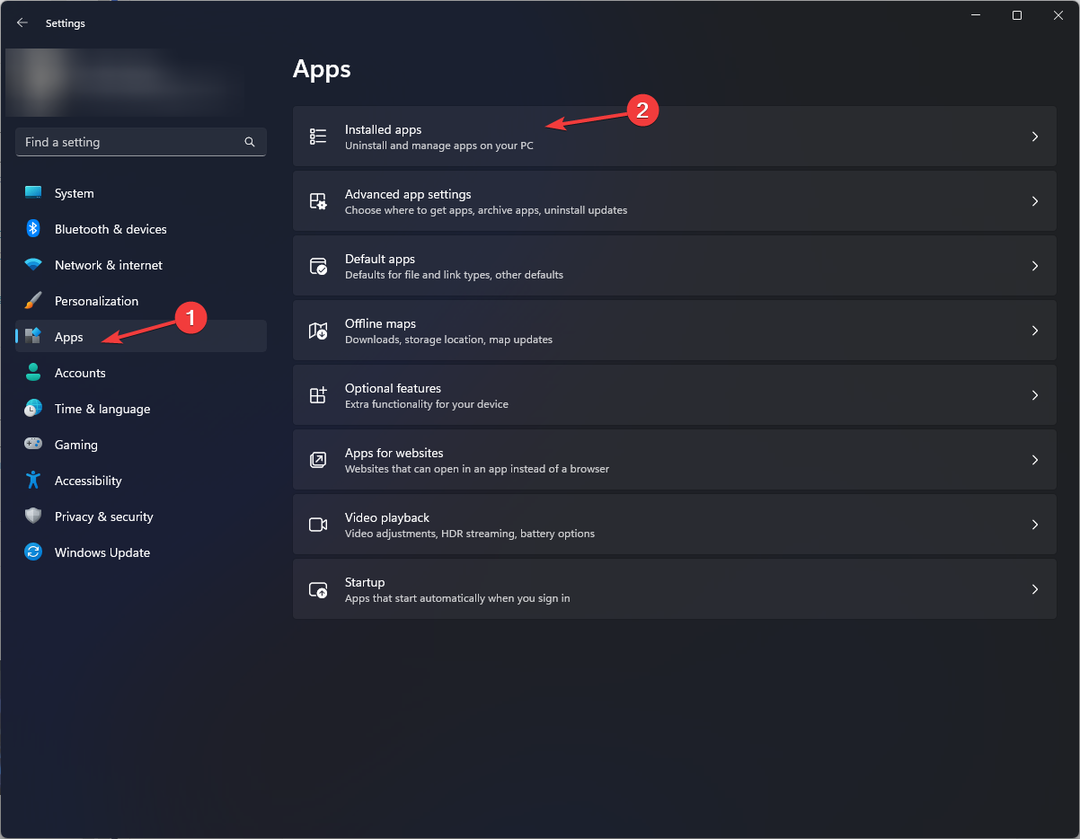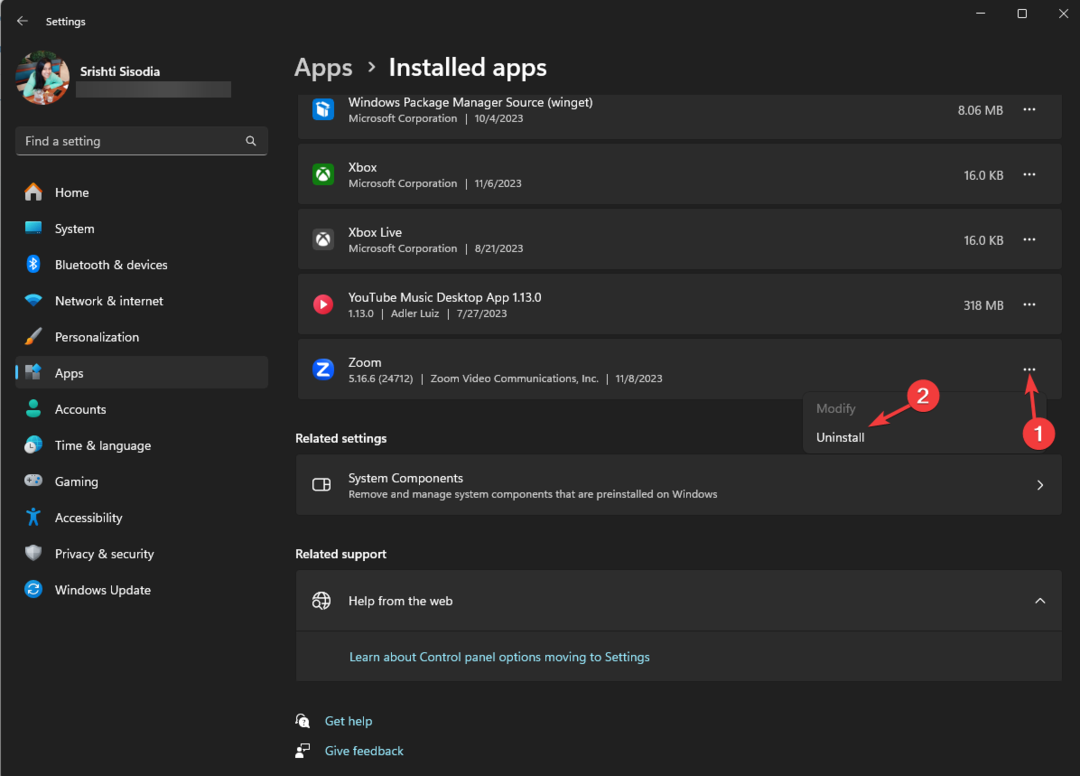Θα πρέπει να απενεργοποιήσετε αμέσως τη δυνατότητα hands-free
- Πολλοί χρήστες έχουν αναφέρει ότι τα ακουστικά τους δεν λειτουργούν με το Zoom. Αυτό μπορεί να είναι ένα πολύ σημαντικό πρόβλημα εάν χρησιμοποιείτε το Zoom για όλες τις ανάγκες σας για βιντεοκλήσεις.
- Μπορείτε να δοκιμάσετε να επιλέξετε τα ακουστικά σας στην εφαρμογή Zoom ή να τα εγκαταστήσετε ξανά πλήρως για να διορθώσετε αυτό το πρόβλημα.
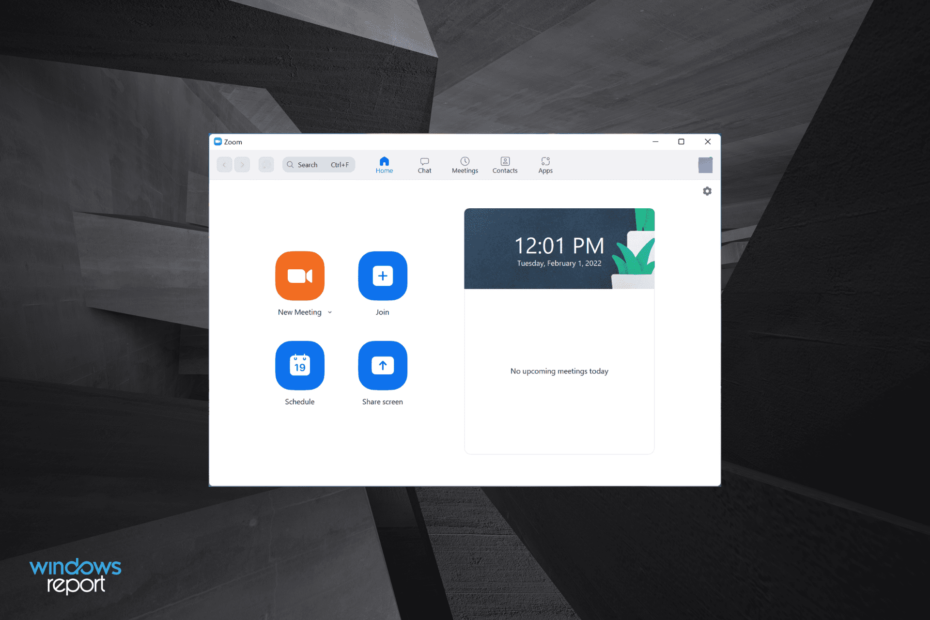
ΧΕΓΚΑΤΑΣΤΑΣΗ ΚΑΝΟΝΤΑΣ ΚΛΙΚ ΣΤΟ ΑΡΧΕΙΟ ΛΗΨΗΣ
- Κατεβάστε το Restoro PC Repair Tool που συνοδεύεται από πατενταρισμένες τεχνολογίες (διαθέσιμο δίπλωμα ευρεσιτεχνίας εδώ).
- Κάντε κλικ Εναρξη σάρωσης για να βρείτε ζητήματα των Windows που θα μπορούσαν να προκαλούν προβλήματα στον υπολογιστή.
- Κάντε κλικ Φτιάξ'τα όλα για να διορθώσετε ζητήματα που επηρεάζουν την ασφάλεια και την απόδοση του υπολογιστή σας.
- Το Restoro έχει ληφθεί από 0 αναγνώστες αυτόν τον μήνα.
Το ζουμ έγινε αρκετά δημοφιλές, ειδικά μετά την άφιξη της πανδημίας. Τώρα, έχει γίνει η προεπιλογή λογισμικό βιντεοκλήσεων για όλους. Ενώ το Zoom έχει μεγαλώσει τη λίστα με τα χαρακτηριστικά του τα τελευταία χρόνια, υπάρχουν ορισμένα ζητήματα που προβληματίζουν τους χρήστες από τότε που κυκλοφόρησε.
Υπάρχουν αρκετές αναφορές χρηστών σχετικά με τα ακουστικά που δεν λειτουργούν στο Zoom σε διάφορα φόρουμ. Σε αυτόν τον οδηγό, θα σας δώσουμε μια λίστα λύσεων που θα σας βοηθήσουν να επιλύσετε το πρόβλημα και να επιστρέψετε στις βιντεοκλήσεις. Ας μπούμε κατευθείαν σε αυτό.
Γιατί τα ακουστικά μου δεν λειτουργούν στο Zoom;
Ακολουθούν μερικοί λόγοι για τους οποίους τα ακουστικά σας δεν λειτουργούν στο Zoom:
- Τα ακουστικά σας ενδέχεται να είναι σε σίγαση – Ένα ανόητο λάθος μπορεί να φαίνεται μεγάλο πρόβλημα, αλλά στην πραγματικότητα δεν είναι. Μπορεί κατά λάθος να πατήσετε το κουμπί σίγασης, γι' αυτό δεν το κάνετε ακούγοντας οποιοδήποτε ήχο από τα ακουστικά σας.
- Τα ακουστικά σας ενδέχεται να είναι συνδεδεμένα σε άλλη συσκευή – Υπάρχουν πιθανότητες να έχουν τα ακουστικά Bluetooth σας συζευγμένο με άλλη συσκευή αντί για τον υπολογιστή σας στον οποίο χρησιμοποιείτε το Zoom.
- Υπάρχουν ορισμένα προβλήματα με τις ρυθμίσεις ήχου Zoom – Μπορεί να έχετε ενεργοποιήσει ή τροποποιήσει κάποια ρύθμιση ήχου μέσα στην εφαρμογή Zoom που προκαλεί το πρόβλημα.
- Το πρόβλημα μπορεί να είναι στη θύρα USB σας – Τα ενσύρματα ακουστικά μπορεί επίσης να προκαλέσουν προβλήματα εάν το καλώδιο που τα συνδέει ή η θύρα στην οποία είναι συνδεδεμένο είναι κατεστραμμένο.
- Ενδέχεται να είναι ανοιχτό ένα πρόγραμμα σε διένεξη – Πρέπει να βεβαιωθείτε ότι υπάρχει μόνο ένα λογισμικό ανοιχτό στον υπολογιστή σας που έχει πρόσβαση στα ακουστικά σας.
Τι μπορώ να κάνω εάν τα ακουστικά μου δεν λειτουργούν στο Zoom;
Πριν μεταβείτε στις προηγμένες λύσεις, αφήστε μας πρώτα να εξετάσουμε τις απλές που μπορεί να επιλύσουν το πρόβλημα και να σας γλιτώσουν από την ταλαιπωρία:
- Κάθε φορά που αντιμετωπίζετε ένα πρόβλημα λογισμικού, προσπαθήστε πάντα να κάνετε επανεκκίνηση της συσκευής σας, καθώς το πρόβλημα μπορεί να οφείλεται σε προσωρινό σφάλμα.
- Βεβαιωθείτε ότι έχετε επιλέξει τα ακουστικά σας ως την προεπιλεγμένη συσκευή εξόδου στον υπολογιστή, όταν τα ακουστικά δεν λειτουργούν στο Zoom στον φορητό υπολογιστή σας.
- Βεβαιωθείτε ότι το κουμπί σίγασης δεν είναι ενεργοποιημένο.
- Ελέγξτε τις συνδέσεις και τη θύρα στην οποία το έχετε συνδέσει σε περίπτωση που τα ενσύρματα ακουστικά δεν λειτουργούν στο Zoom.
- Δοκιμάστε να συνδέσετε τα ακουστικά σας σε άλλον υπολογιστή και δείτε αν λειτουργούν καλά. Αν όχι, τότε υπάρχουν κάποια προβλήματα με τα ίδια τα ακουστικά σας.
Ας δούμε τώρα τις πιο προηγμένες λύσεις.
1. Ελέγξτε τις ρυθμίσεις ήχου στο Zoom
- Εκτόξευση Ανίπταμαι διαγωνίως.
- Κάνε κλικ στο εικονίδιο με το γρανάζι για να ανοίξω Ρυθμίσεις.
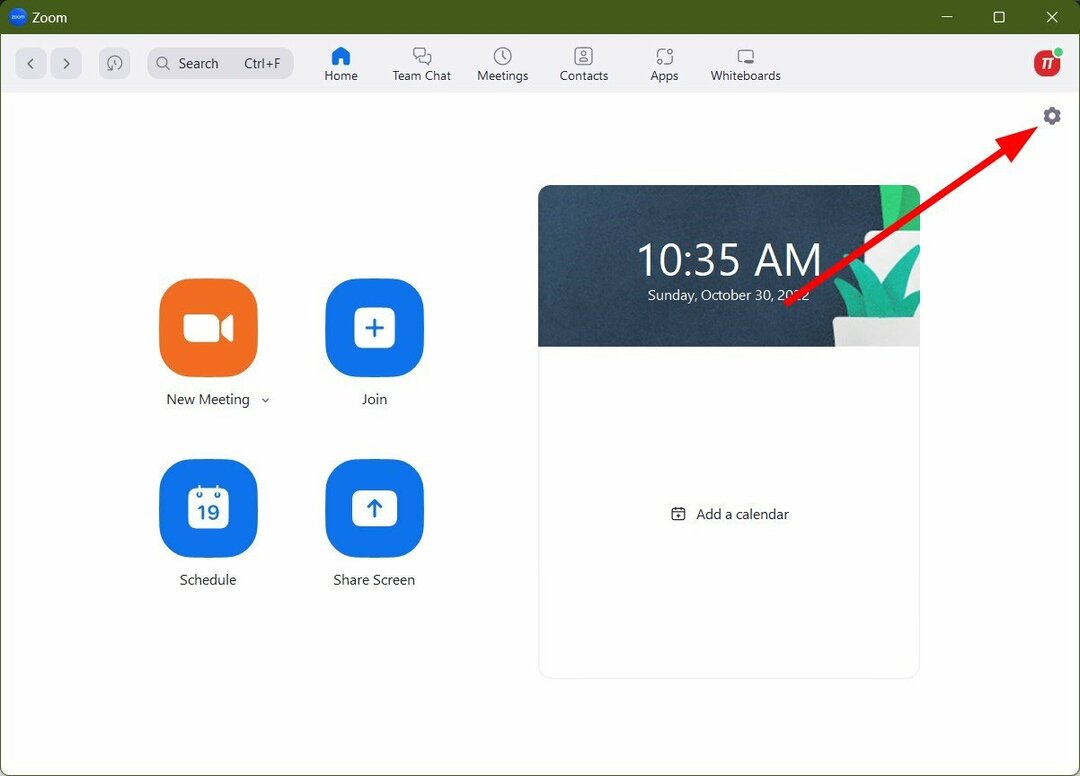
- Επιλέγω Ήχος από την αριστερή πλευρά.
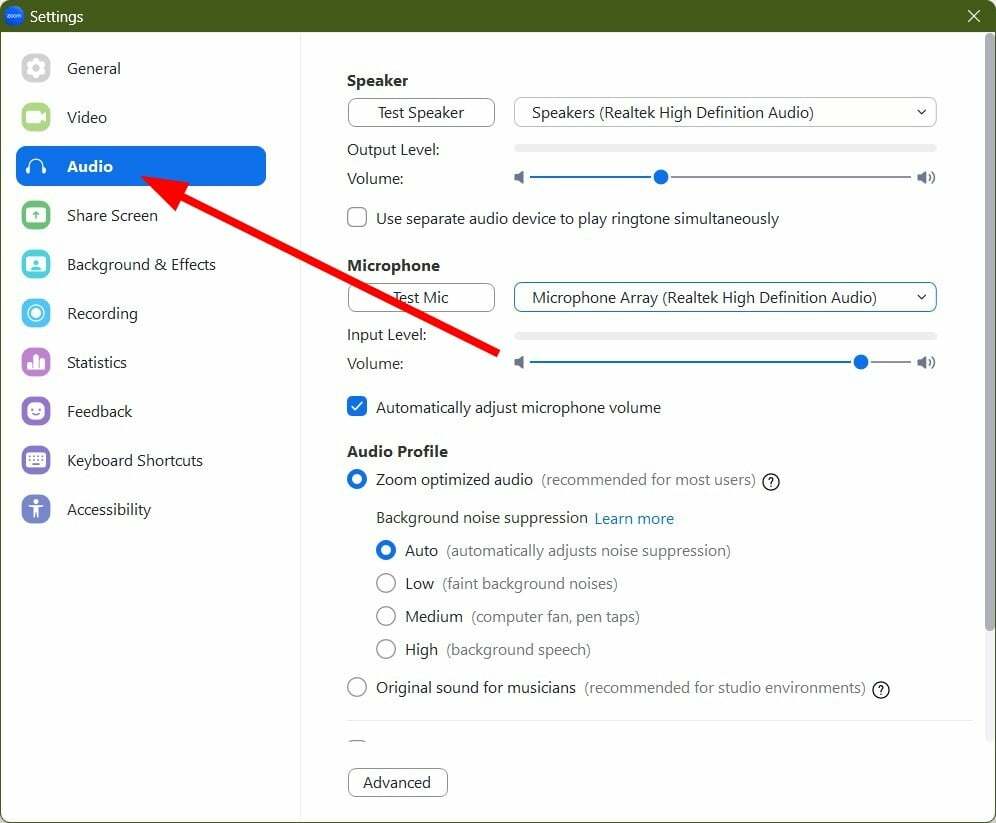
- Κάνε κλικ στο αναπτυσσόμενο μενού για Ηχεία και επιλέξτε τα ακουστικά σας.
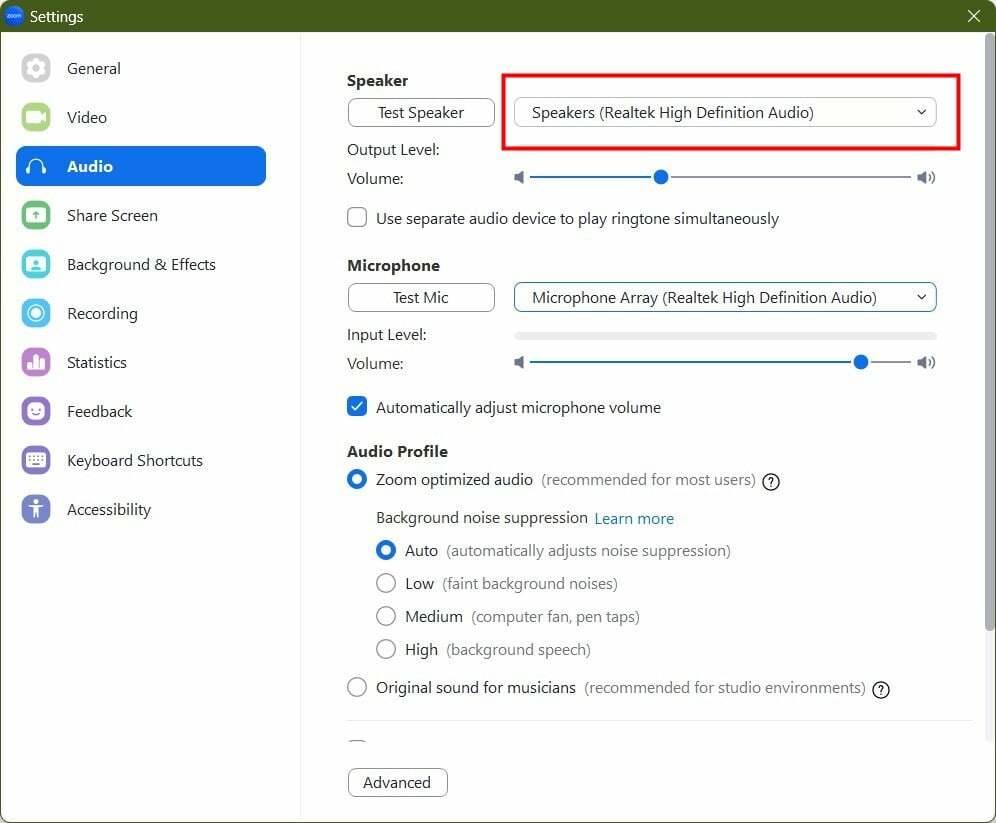
- Κάνε κλικ στο αναπτυσσόμενο μενού για Μικρόφωνο και επιλέξτε τα ακουστικά σας. Εδώ μπορείτε να ελέγξετε εάν η εφαρμογή λαμβάνει ήχο από τα ακουστικά σας ή όχι.

- Κλείσε Ρυθμίσεις και ελέγξτε αν αυτό επιλύει τα ακουστικά δεν λειτουργούν στο πρόβλημα Zoom.
Υπάρχουν πιθανότητες να μην έχετε επιλέξει τα ακουστικά σας μέσα στην εφαρμογή Zoom, κάτι που μπορεί να είναι ο λόγος πίσω από το πρόβλημα.
Συμβουλή ειδικού:
ΕΥΓΕΝΙΚΗ ΧΟΡΗΓΙΑ
Ορισμένα ζητήματα υπολογιστή είναι δύσκολο να αντιμετωπιστούν, ειδικά όταν πρόκειται για κατεστραμμένα αποθετήρια ή για αρχεία Windows που λείπουν. Εάν αντιμετωπίζετε προβλήματα με την επιδιόρθωση ενός σφάλματος, το σύστημά σας μπορεί να είναι μερικώς κατεστραμμένο.
Συνιστούμε να εγκαταστήσετε το Restoro, ένα εργαλείο που θα σαρώσει το μηχάνημά σας και θα εντοπίσει ποιο είναι το σφάλμα.
Κάντε κλικ ΕΔΩ για λήψη και έναρξη επισκευής.
Ακολουθήστε τα παραπάνω βήματα και βεβαιωθείτε ότι έχει επιλεγεί η σωστή συσκευή και ότι έχει επιλύσει το πρόβλημα.
2. Βεβαιωθείτε ότι το Zoom δεν έχει τεθεί σε σίγαση από τον υπολογιστή σας
- Κάντε δεξί κλικ στο Ήχος εικονίδιο στο κάτω αριστερό μενού της γραμμής εργασιών.
- Επίλεξε το Ανοίξτε το μίξερ έντασης επιλογή.

- Βεβαιωθείτε ότι τα επίπεδα για Ανίπταμαι διαγωνίως έχουν οριστεί σε 100.
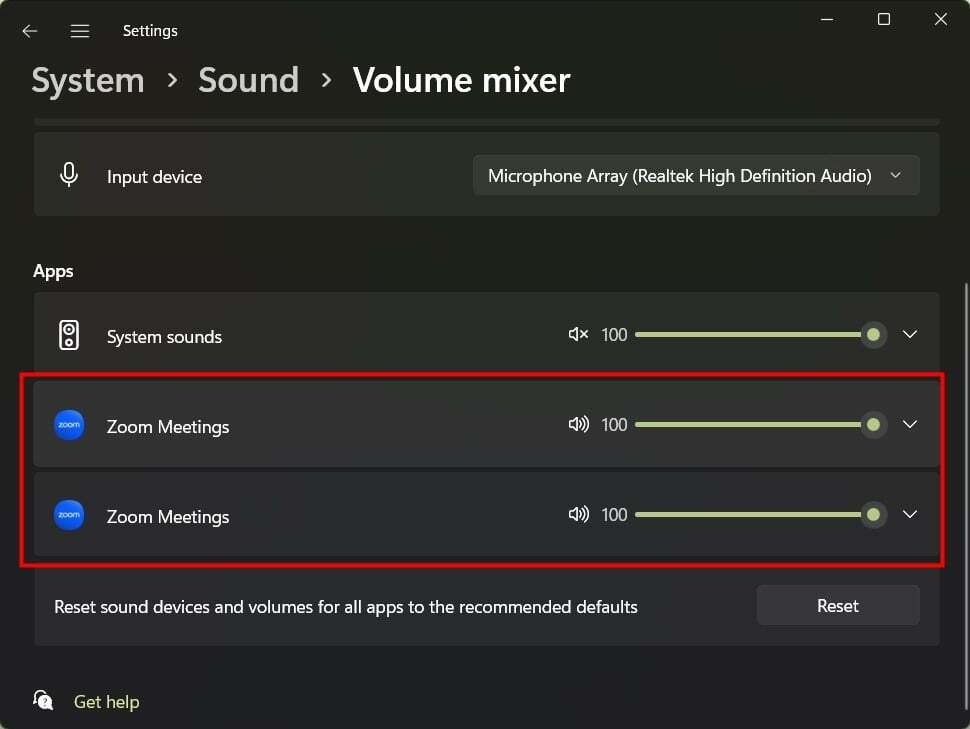
3. Βεβαιωθείτε ότι έχει επιλεγεί η σωστή συσκευή
- LaunchZoom.
- Συνδεθείτε στη συνάντησή σας.
- Κάνε κλικ στο βέλος προς τα πάνω δίπλα στο Μικρόφωνο εικονίδιο με ετικέτα Βουβός.
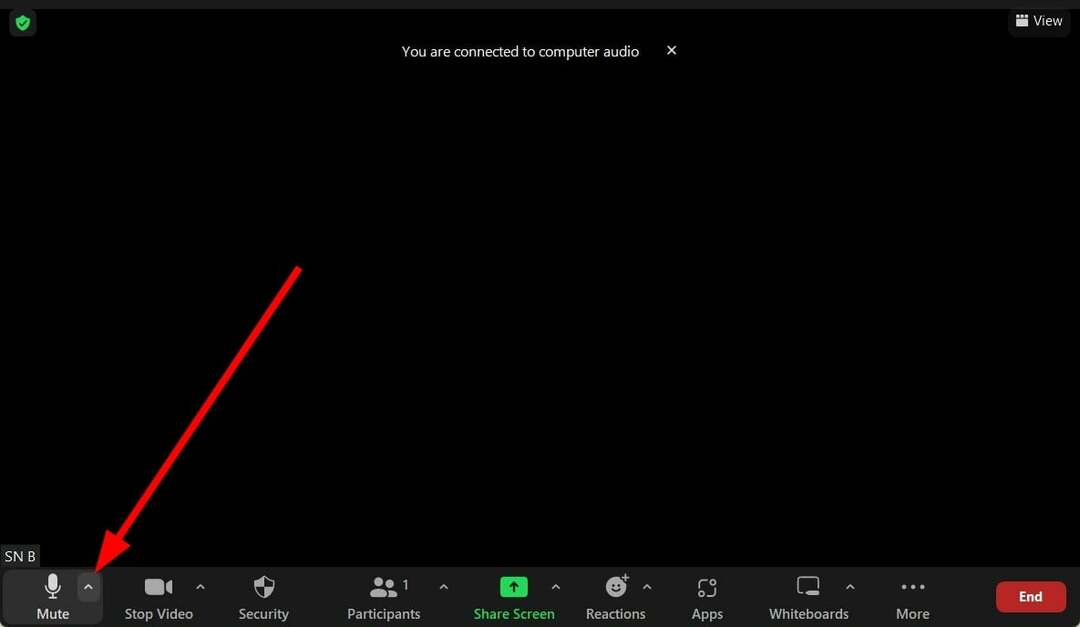
- Βεβαιωθείτε ότι τα ακουστικά σας είναι επιλεγμένα κάτω από το Ηχεία Ενότητα.
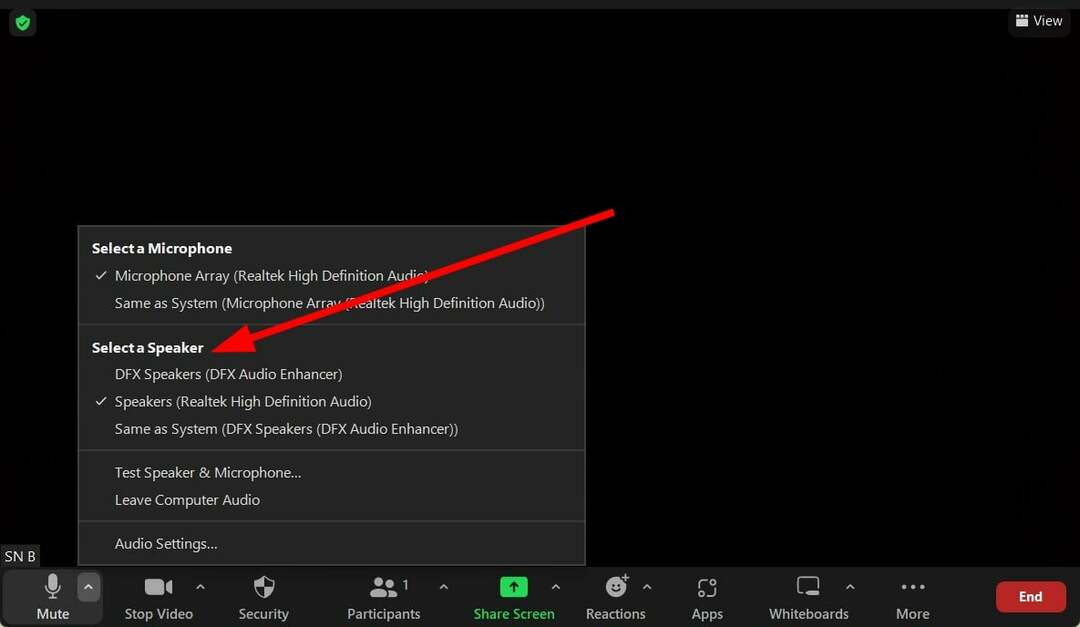
4. Απενεργοποιήστε το Hands-free Telephony
- Ανοιξε το Αρχή μενού πατώντας το Windows κουμπί.
- Ψάχνω για Πίνακας Ελέγχου και ανοίξτε το.
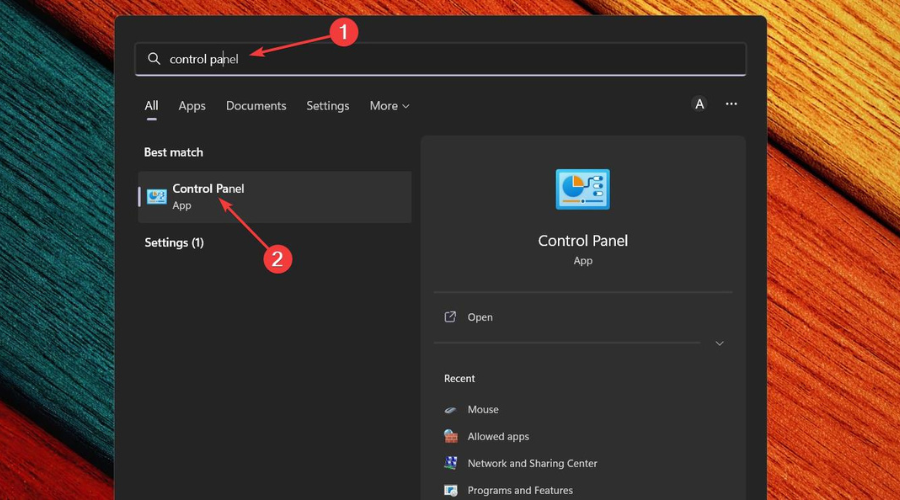
- Κάντε κλικ στο Προβολή από και επιλέξτε Μεγάλα ή μικρά εικονίδια.
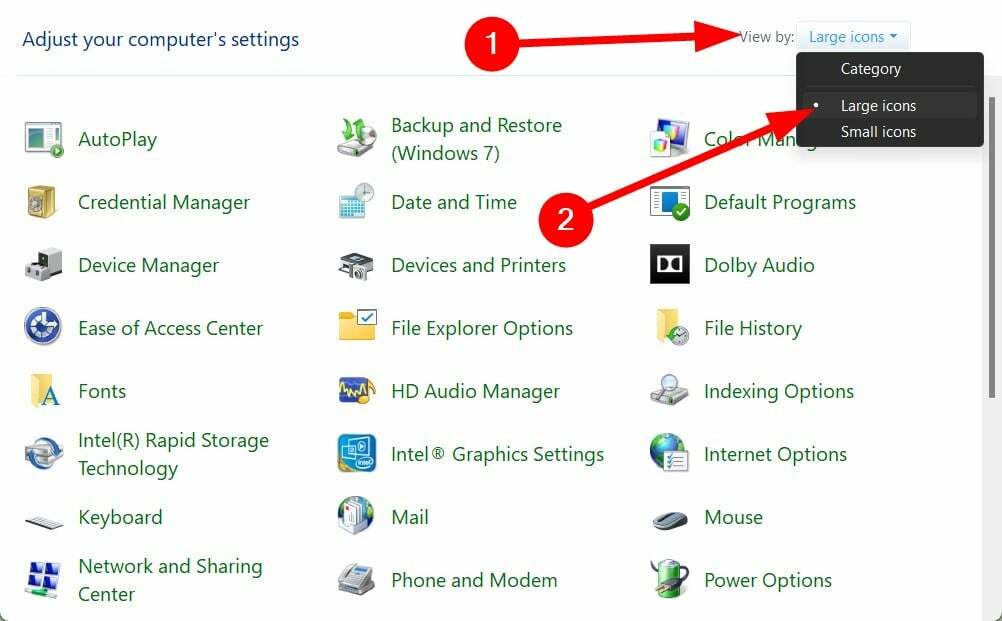
- Κάντε δεξί κλικ Συσκευές και εκτυπωτές και επιλέξτε Άνοιγμα σε νέο παράθυρο.
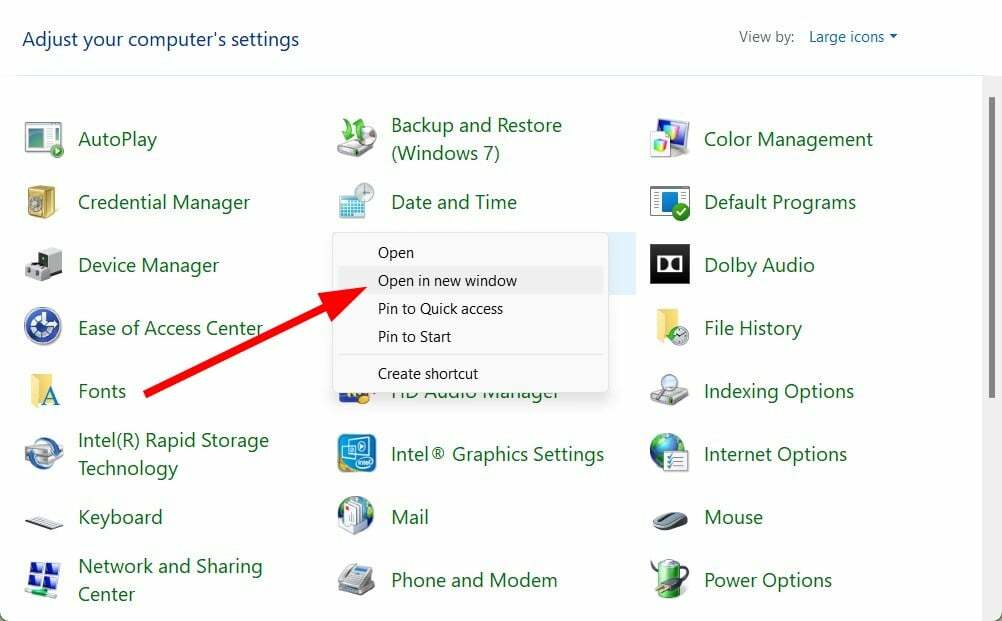
- Κάντε δεξί κλικ στο δικό σας Ακουστικό Bluetooth και επιλέξτε Ιδιότητες.
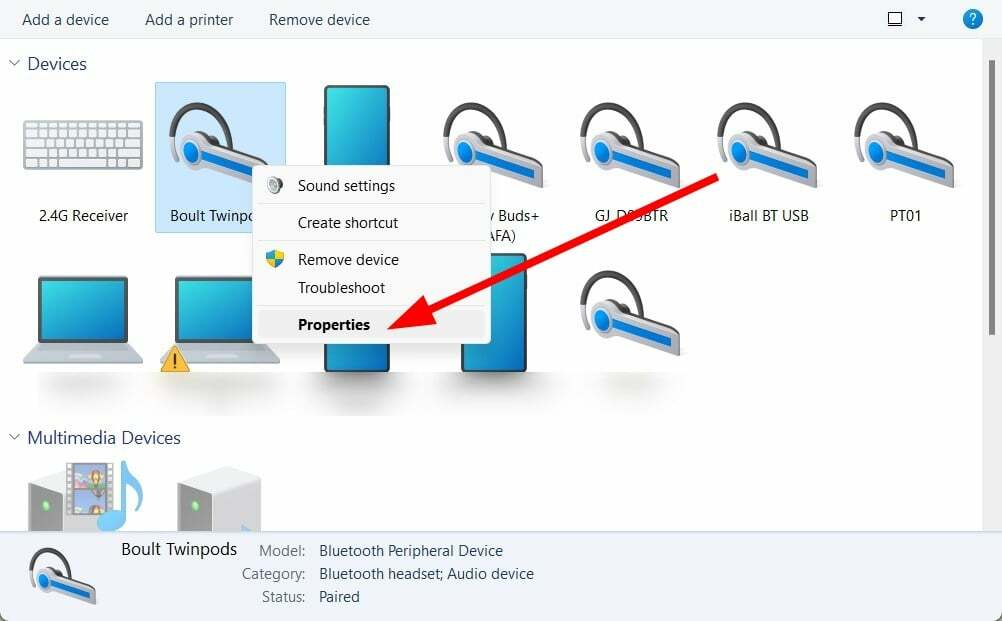
- Εναλλαγή στο Υπηρεσίες αυτί.
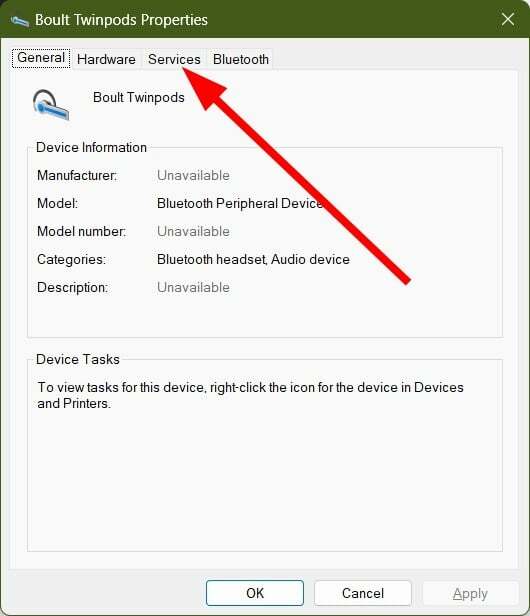
- Σύμφωνα με το Υπηρεσίες Bluetooth ενότητα, αποεπιλέξτε το Hands-free Τηλεφωνία επιλογή.
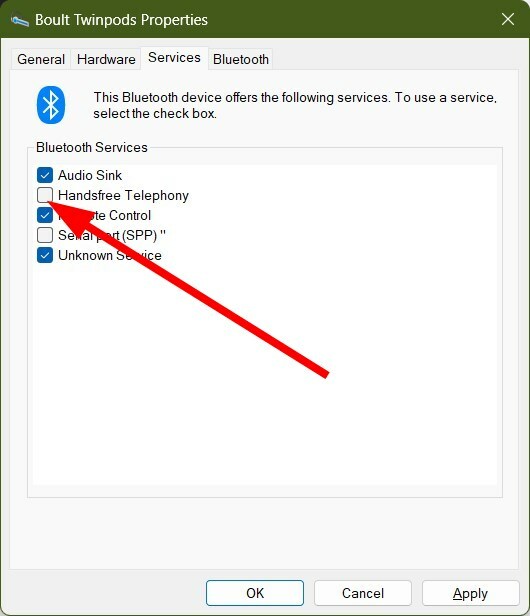
- Κάντε κλικ Ισχύουν και Εντάξει.
Αυτή η λύση προτάθηκε από έναν από τους χρήστες του Zoom που επικοινώνησε μαζί μας. Σημειωτέον, αυτή η λύση βοήθησε αρκετούς χρήστες να διορθώσουν τα ακουστικά που δεν λειτουργούσαν σε ζητήματα Zoom.
- Κωδικός σφάλματος ζουμ 103033: 5 γρήγοροι τρόποι για να το διορθώσετε
- 3 τρόποι για να κάνετε κάποιον παρουσιαστή στο Microsoft Teams
- Επιδιόρθωση: Ομάδες μπλε οθόνη κατά το άνοιγμα αρχείων
- Πώς να ταξινομήσετε τα φύλλα Google ανά χρώμα σε 4 εύκολα βήματα
- Διόρθωση: Δεν είναι δυνατή η πρόσβαση στο Κέντρο διαχειριστή του Microsoft Teams
5. Επανεγκαταστήστε το Zoom
- Ανοιξε το Αρχή μενού πατώντας το Windows κουμπί.
- Ψάχνω για Πίνακας Ελέγχου και ανοίξτε το.
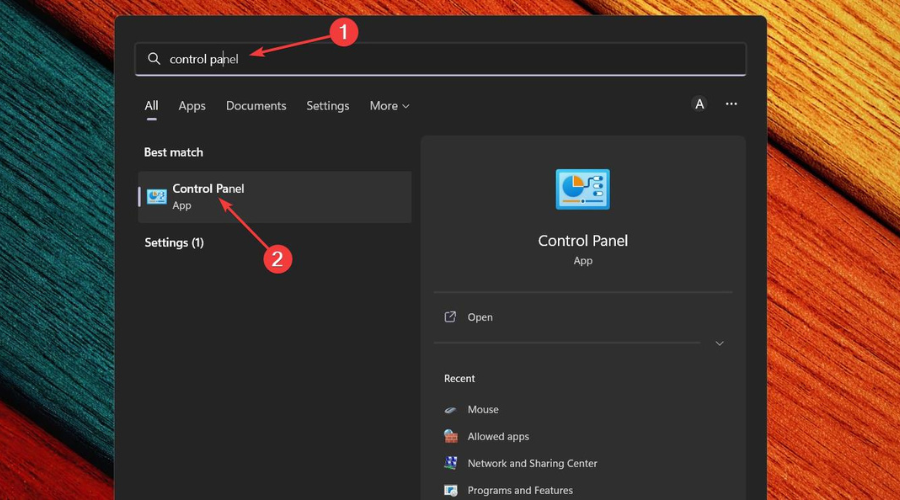
- Επιλέγω Προγράμματα και χαρακτηριστικά.

- Κάντε κλικ στο Ανίπταμαι διαγωνίως και χτυπήστε το Απεγκατάσταση κουμπί στο επάνω μέρος.
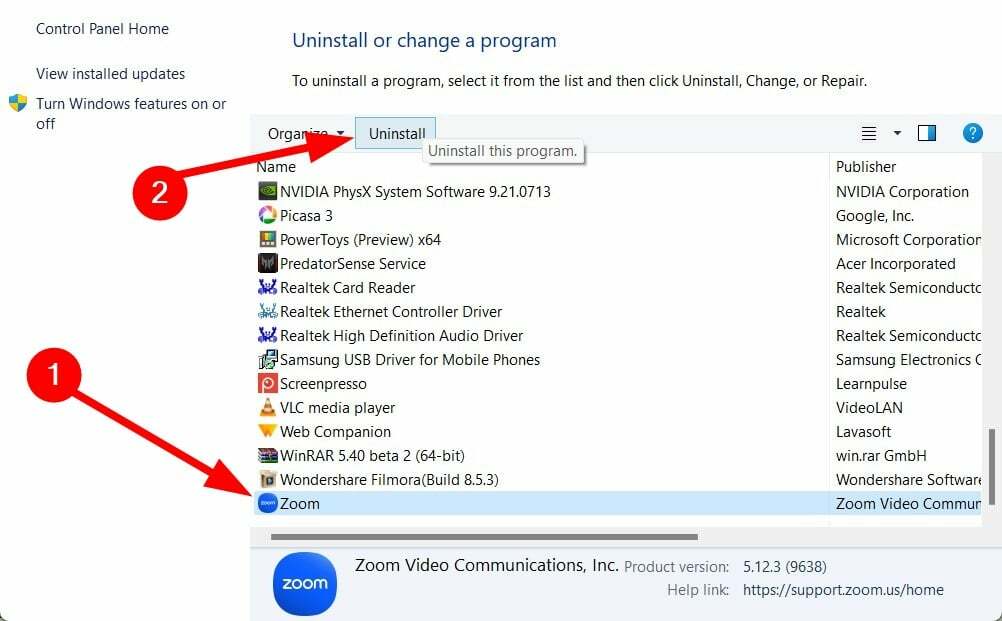
- Κατευθυνθείτε προς το επίσημη ιστοσελίδα Zoom και κατεβάστε την εφαρμογή Zoom.
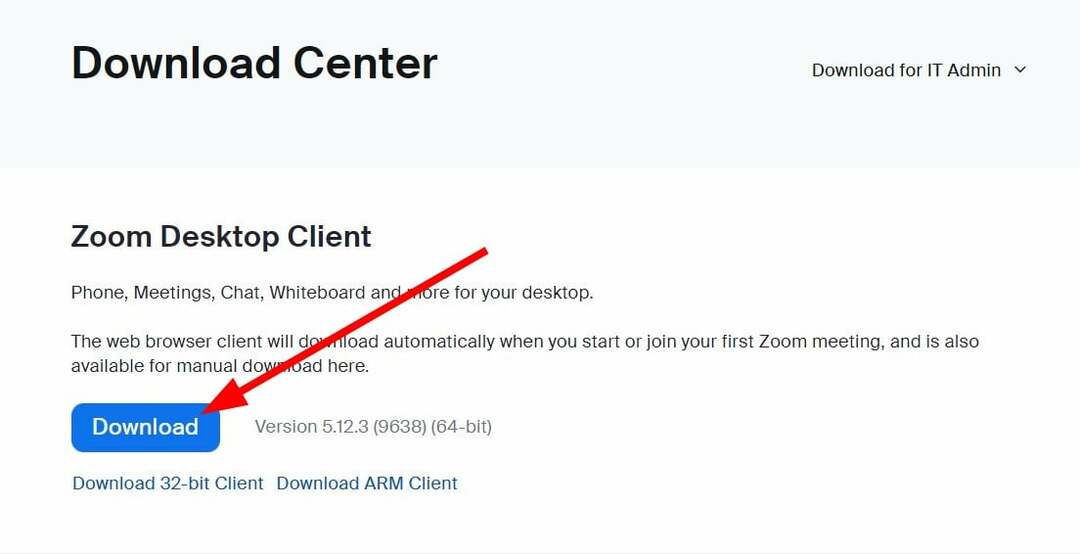
- Βεβαιωθείτε ότι τίποτα δεν σας διακόπτει κατά την εγκατάσταση του προγράμματος στον υπολογιστή σας.
- Ολοκληρώστε τη διαδικασία εκκίνησης και ελέγξτε εάν αυτό επιλύει το πρόβλημα.
Οι πιθανότητες είναι ότι κατά την προηγούμενη εγκατάσταση, κάποια σημαντικά αρχεία Zoom χάθηκαν ή δεν εγκαταστάθηκαν. Σε αυτήν την περίπτωση, μια καθαρή εγκατάσταση θα σας βοηθήσει να διορθώσετε προβλήματα όταν τα ακουστικά bose δεν λειτουργούν με το Zoom ή άλλες συσκευές.
Αυτό δεν είναι το μόνο ζήτημα που έχουν αναφέρει οι χρήστες στο παρελθόν. Έχουμε έναν ειδικό οδηγό που σας δείχνει πώς μπορείτε διορθώστε προβλήματα που δεν λειτουργεί το βίντεο με ζουμ σε Windows και Mac.
Επίσης, μπορείτε να ανατρέξετε στον οδηγό μας εάν Τα φίλτρα ζουμ δεν λειτουργούν για σενα. Μπορείτε να δείτε τον οδηγό μας που παραθέτει Ζουμ ζητήματα σύνδεσης σύσκεψης και κωδικοί σφάλματος με λύσεις.
Αυτό είναι από εμάς σε αυτόν τον οδηγό. Ενημερώστε μας στα παρακάτω σχόλια ποια από τις παραπάνω λύσεις σας βοήθησε να επιλύσετε το πρόβλημα των ακουστικών που δεν λειτουργούν στο Zoom.
Έχετε ακόμα προβλήματα; Διορθώστε τα με αυτό το εργαλείο:
ΕΥΓΕΝΙΚΗ ΧΟΡΗΓΙΑ
Εάν οι παραπάνω συμβουλές δεν έχουν λύσει το πρόβλημά σας, ο υπολογιστής σας ενδέχεται να αντιμετωπίσει βαθύτερα προβλήματα με τα Windows. Συνιστούμε λήψη αυτού του εργαλείου επισκευής υπολογιστή (αξιολογήθηκε Εξαιρετικά στο TrustPilot.com) για να τους αντιμετωπίσετε εύκολα. Μετά την εγκατάσταση, απλώς κάντε κλικ στο Εναρξη σάρωσης κουμπί και μετά πατήστε το Φτιάξ'τα όλα.